ในกรณีที่คุณต้องการแสดงราคาสินค้าแบบที่ไม่ระบุภาษี เพื่อให้ลูกค้าที่เข้ามาซื้อสินค้าและบริการแบบที่ไม่มีราคาภาษี คุณสามารถดำเนินการได้ดังนี้
1. ให้คุณเข้าสู่ระบบจัดการร้านค้าออนไลน์ของคุณ แล้วไปที่เมนู "ตั้งค่าระบบ" เลือกเมนูย่อย "ตั้งค่าทั่วไป" (รูปที่ 1)
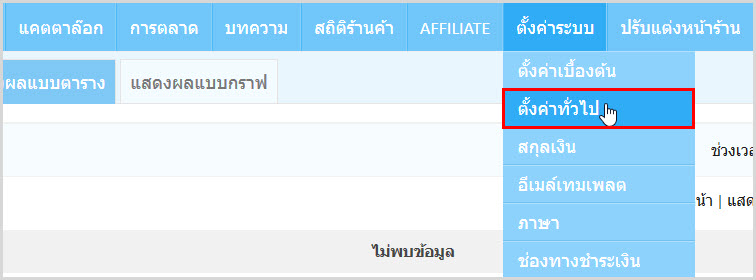
รูปที่ 1 การใช้งานเมนูตั้งค่าทั่วไป
2. จากนั้นระบบจะแสดงพื้นที่การตั้งค่า ให้คุณคลิกที่แท็บ “ภาษี” จากนั้นระบบจะแสดงพื้นที่การจัดการภาษีดังรูปที่ 2
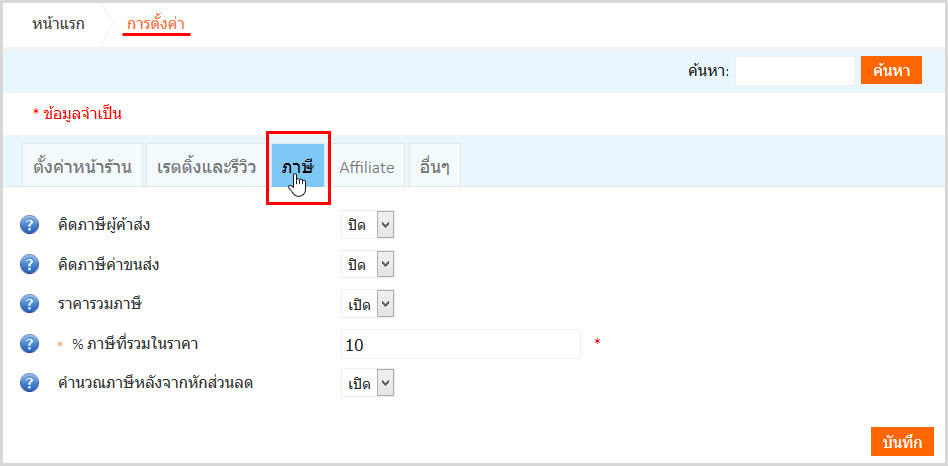
รูปที่ 2 แท็บการใช้งานภาษี
3. ให้เลือก “ปิด” ที่รายการ “ราคารวมภาษี” จากนั้นคลิก “บันทึก” เพื่อให้ข้อมูลราคาที่ระบุคือราคาสินค้าที่ยังไม่ได้รวมภาษีมูลค่าเพิ่ม (รูปที่ 3)
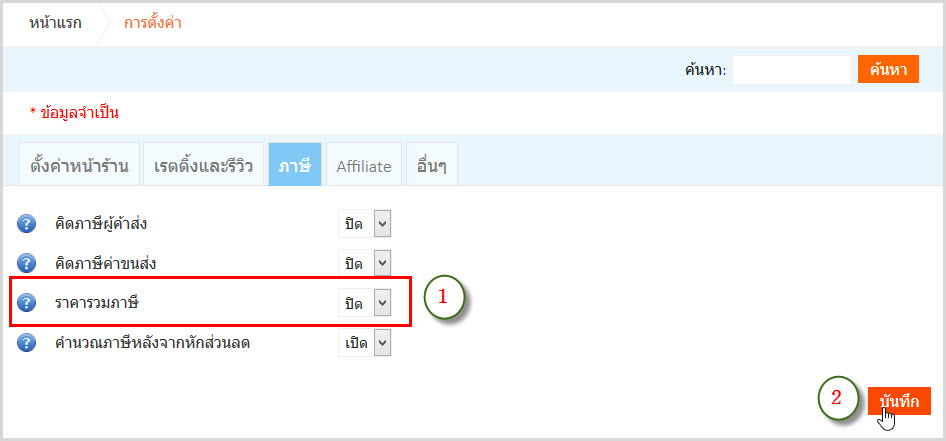
รูปที่ 3 การตั้งค่าการแสดงราคาภาษี
4. เนื่องจากที่ตัวสินค้าเราสามารถกำหนดรูปแบบภาษีเป็นรายสินค้าได้ ดังนั้นให้คุณเข้ามาจัดการภาษีที่สินค้า โดยคลิกที่เมนู “แคตตาล็อก” เลือกเมนูย่อย “สินค้า” (รูปที่ 4)
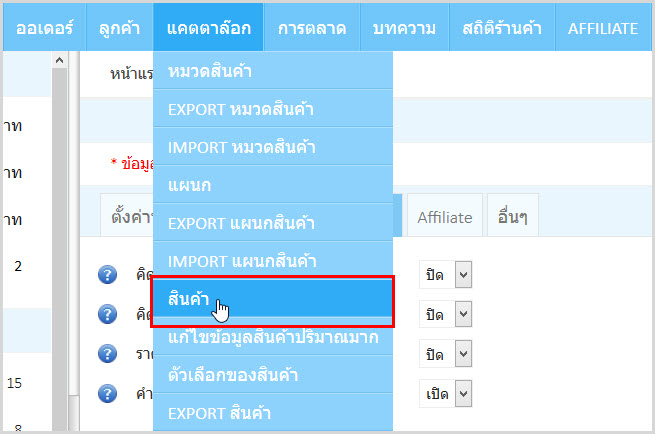
รูปที่ 4 การใช้งานเมนูสินค้า
5. ระบบจะแสดงหน้ารายการสินค้า โดยการใช้งานภาษีให้กับสินค้าสามารถจัดการได้ไม่ว่าจะในขั้นตอนการเพิ่มสินค้า หรือแก้ไขสินค้า เมื่อเข้ามาในพื้นที่ข้อมูลสินค้า (หรือคุณสมบัติสินค้า) จะสังเกตได้ว่าคุณต้องใส่ราคาของสินค้าที่ต้องการขายที่ช่องข้อมูล “ราคา” (1) และเลือกรูปแบบภาษีที่ข้อมูล “ภาษี” (2)ซึ่งกรณีนี้เป็นการแสดงราคาสินค้าแบบไม่มีภาษีเข้ามาเกี่ยวข้อง ดังนั้นที่ช่องข้อมูลภาษีจึงไม่ต้องเลือกรูปแบบภาษีใดๆ เมื่อกำหนดข้อมูลครบถ้วนให้คุณคลิก "เพิ่มสินค้า" (หรือ บันทึกสินค้า) (3) (รูปที่ 5)
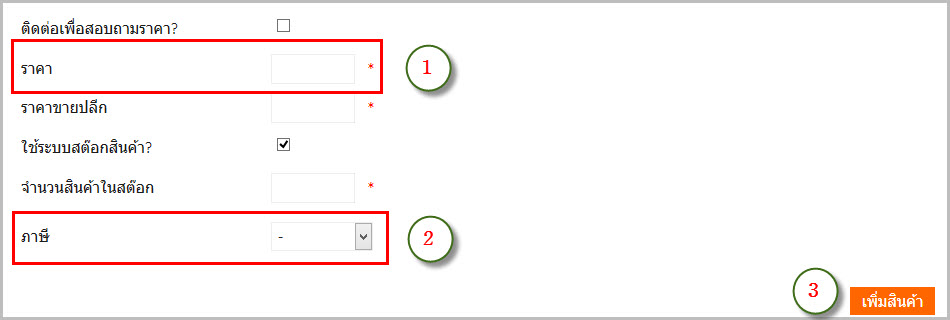
รูปที่ 5 ตัวอย่างขั้นตอนการกำหนดค่าภาษีให้กับสินค้า
6. ระบบจะทำการบันทึกข้อมูลสินค้าและแสดงข้อความแจ้งเตือนถึงผลการดำเนินการ ซึ่งคุณสามารถทำซ้ำให้กับสินค้าอื่นได้ตามต้องการ
7. การปรากฎราคาสินค้าเมื่อลูกค้าเข้ามาเยี่ยมชมที่หน้าเว็บไซต์ร้านค้าออนไลน์ ลูกค้าจะพบราคาสินค้าที่คุณได้ระบุไว้ที่ข้อมูล “ราคา” และไม่ได้ระบุว่าเป็นราคาที่รวมภาษีแล้วหรือไม่ ดังรูป 6
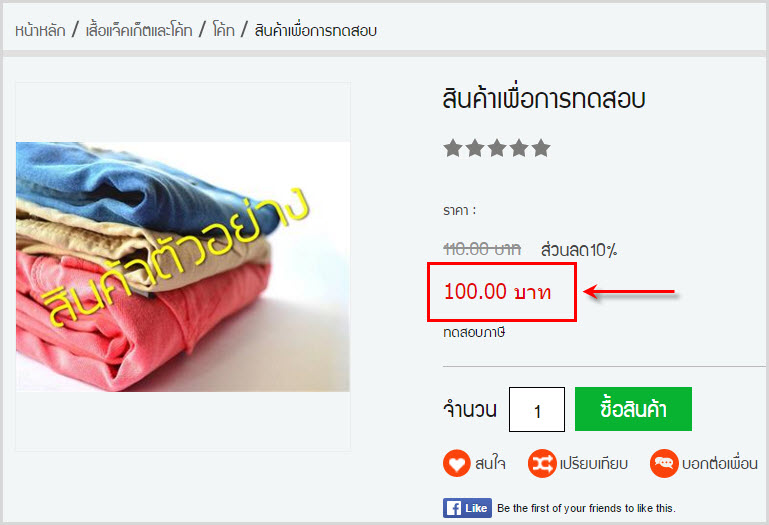
รูปที่ 6 ตัวอย่างการแสดงราคาสินค้า
8. เมื่อลูกค้าเลือกชำระค่าสินค้า ที่ข้อมูลออเดอร์ราคาสินค้าก็จะเท่ากับราคาสินค้าที่คุณได้ระบุไว้ที่ข้อมูล “ราคา” และ VAT เป็น 0.00 บาท

รูปที่ 7 ตัวอย่างการแสดงราคาสินค้าในหน้าข้อมูลออเดอร์